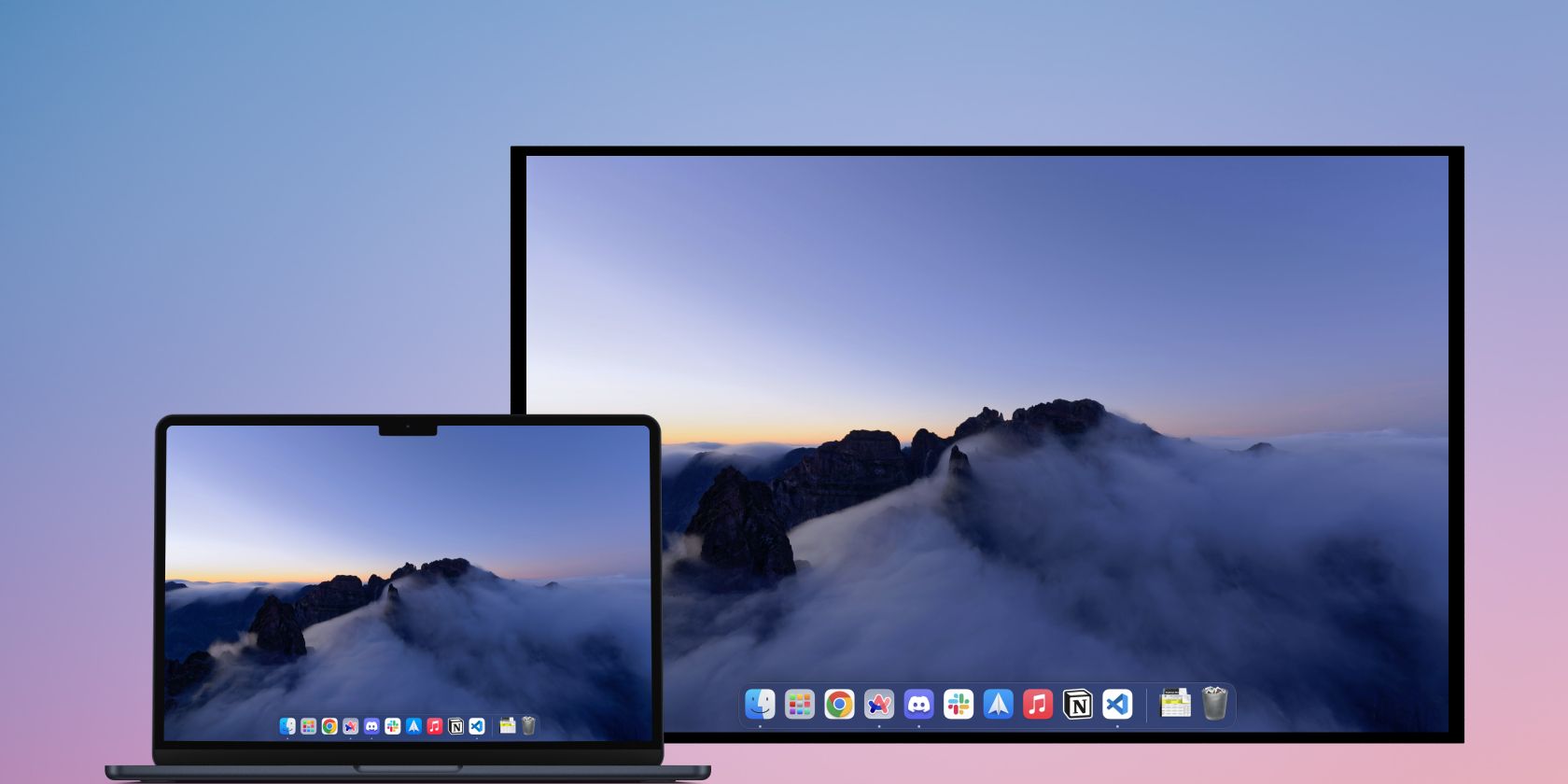کاربران مک بوک گزینه های سیمی و بی سیم برای برقراری ارتباط با تلویزیون خود دارند.
خلاصه عناوین
- مک بوک خود را با استفاده از کابل سمت راست به تلویزیون وصل کنید
- مک بوک خود را به صورت بی سیم از طریق AirPlay به تلویزیون وصل کنید
- از Chrome برای ارسال محتوا از مک بوک خود به تلویزیون استفاده کنید
تعاریف کلیدی
- مک بوک خود را با استفاده از کابل مناسب به تلویزیون وصل کنید: HDMI برای مدلهای جدیدتر، Mini DisplayPort به HDMI برای مدلهای قدیمیتر.
- مک بوک خود را به صورت بی سیم از طریق AirPlay به تلویزیون وصل کنید: در همان شبکه Wi-Fi و با استفاده از Screen Mirroring.
- از Chrome برای ارسال محتوا از MacBook خود به تلویزیون استفاده کنید: Google Chrome را نصب کنید، روی Cast کلیک کنید، دستگاهی را برای ارسال به آن انتخاب کنید.
اتصال مک بوک خود به تلویزیون برای تجربه نمایشگر بزرگ سرگرم کننده و هیجان انگیز است، اما اگر با سخت افزار آشنا نباشید، این فرآیند می تواند گیج کننده باشد. ما راهنمایی روشنی در مورد دستیابی به یک اتصال بدون درز ارائه خواهیم داد، که هر دو روش سیمی و بی سیم را پوشش می دهد.
1. مک بوک خود را با استفاده از کابل سمت راست به تلویزیون وصل کنید

بسته به پورت های موجود در مک بوک شما، روش های اتصال آن به تلویزیون ممکن است متفاوت باشد. اگر مک بوک شما دارای پورت HDMI است، می توانید به سادگی از کابل HDMI برای اتصال مستقیم استفاده کنید.
با این حال، اگر MacBook شما فقط دارای پورت USB-C است، برای اتصال آن به تلویزیون به یک آداپتور/کابل USB-C به HDMI یا یک هاب USB-C با درگاه HDMI نیاز دارید.
برای مدلهای قدیمیتر مکبوک که تنها دارای Thunderbolt، Thunderbolt 2 یا Mini DisplayPort برای خروجی ویدیو هستند، میتوانید از آداپتور یا کابل Mini DisplayPort به HDMI برای برقراری اتصال استفاده کنید.
2. مک بوک خود را به صورت بی سیم از طریق AirPlay به تلویزیون وصل کنید

اگر Apple TV یا تلویزیونی دارید که از AirPlay پشتیبانی می کند، می توانید به صورت بی سیم صفحه نمایش خود را بازتاب یا گسترش دهید. می توانید مک بوک خود را به صورت بی سیم به یک تلویزیون سازگار با انجام مراحل زیر متصل کنید:
- مطمئن شوید که مک بوک شما در همان شبکه وای فای تلویزیونی است که می خواهید به آن وصل شوید.
- به مرکز کنترل بروید و Screen Mirroring را انتخاب کنید.
- Apple TV یا TV خود را از لیست انتخاب کنید.
- در صورت درخواست، کد 4 رقمی نمایش داده شده در تلویزیون خود را وارد کنید.
- می توانید با رفتن به همان منو و کلیک مجدد روی دستگاه خود، Screen Mirroring را متوقف کنید.
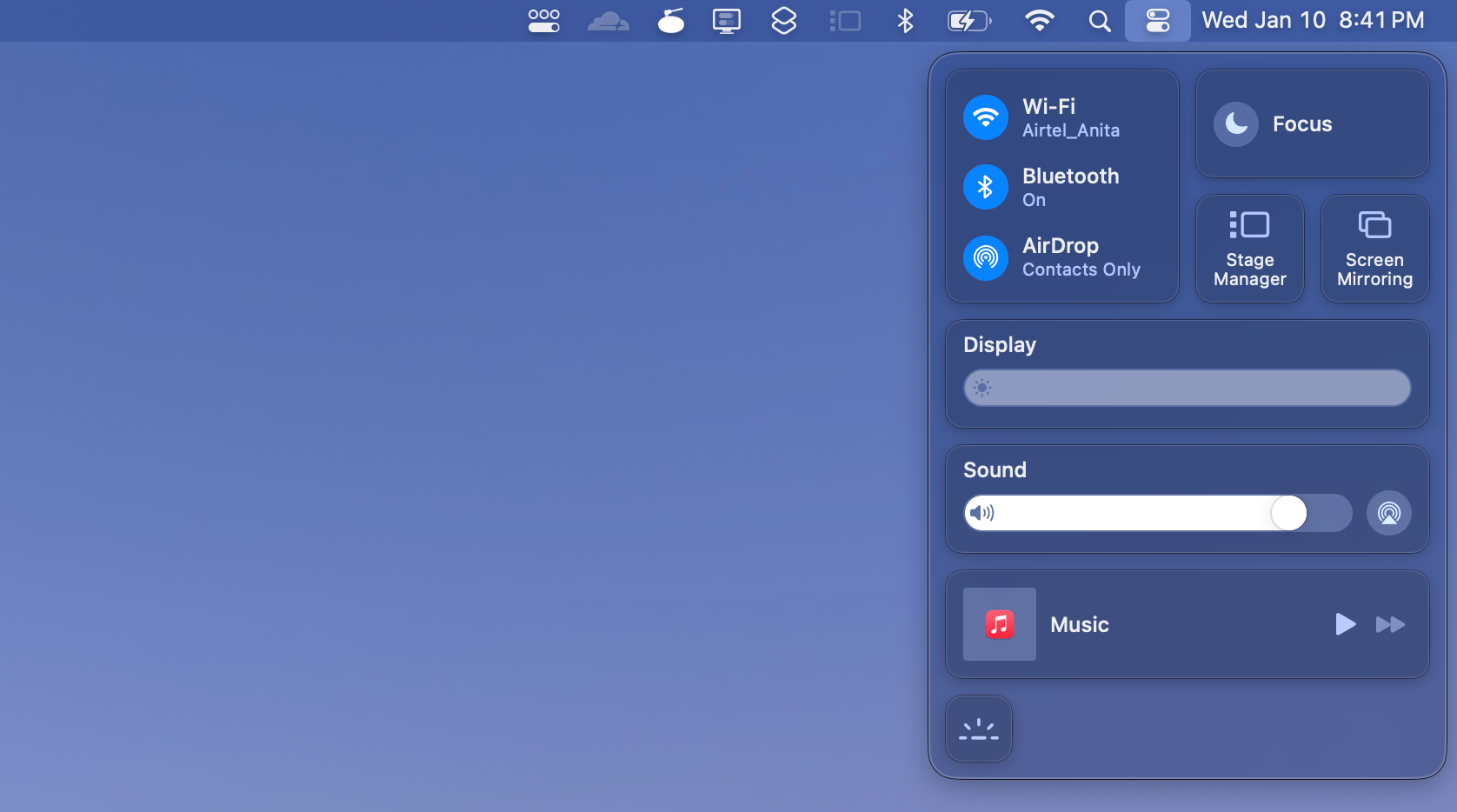
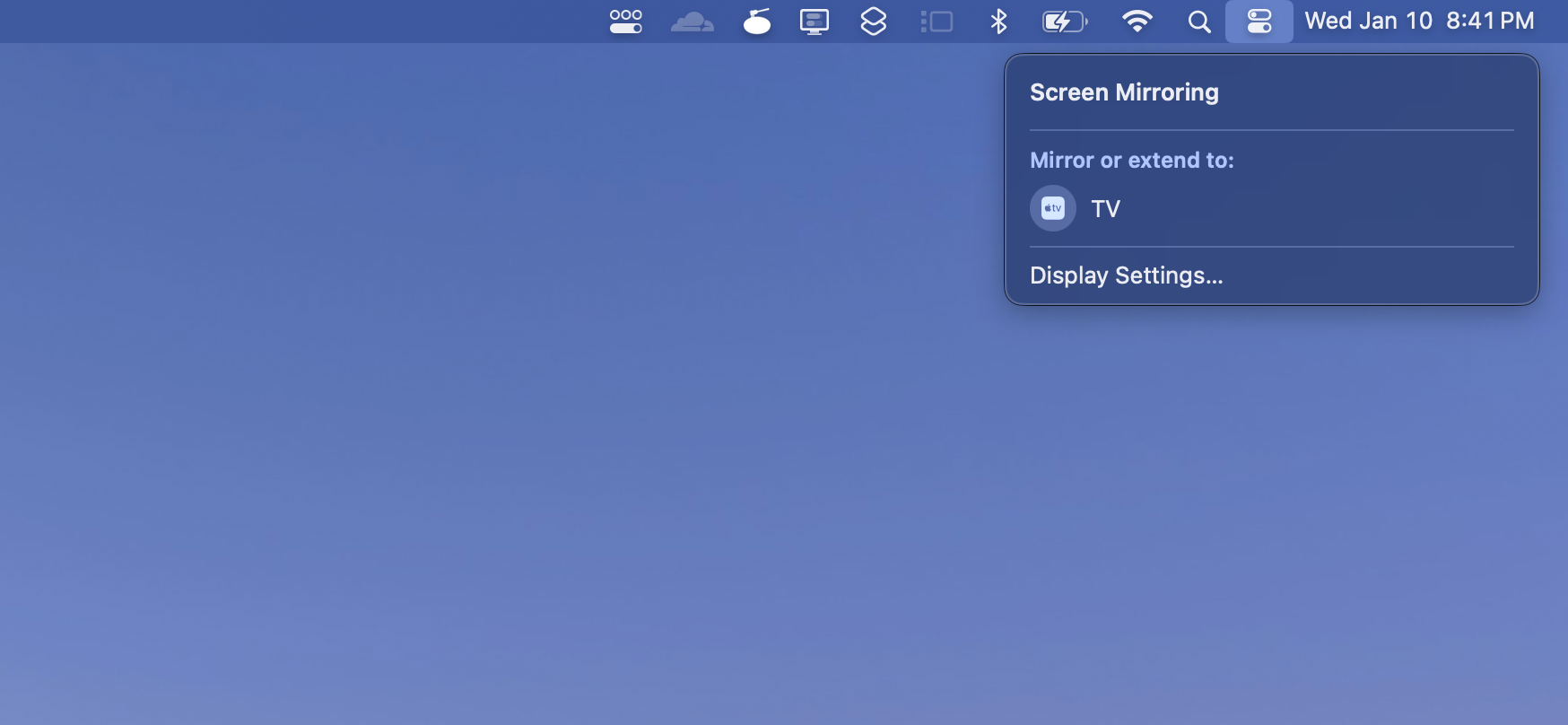
3. از Chrome برای ارسال محتوا از مک بوک خود به تلویزیون استفاده کنید

همچنین میتوانید مکبوک خود را بهصورت بیسیم به تلویزیون متصل کنید و با استفاده از دانگل Chromecast یا یکی از بهترین جعبههای تلویزیون Android، محتوا را پخش کنید. اگر تلویزیون شما از Google TV استفاده می کند یا دارای فناوری Chromecast داخلی است، این روش عالی است. برای اتصال مک بوک خود به آن مراحل زیر را دنبال کنید:
- مطمئن شوید که MacBook شما و دستگاهی که میخواهید به آن ارسال کنید در یک شبکه Wi-Fi هستند.
- گوگل کروم را روی مک خود نصب کنید و مرورگر را راه اندازی کنید.
- برگه ای را که می خواهید به تلویزیون خود ارسال کنید باز کنید.
- روی سه نقطه در گوشه بالا سمت راست کلیک کنید و Save and Share > Cast را از منوی کشویی انتخاب کنید.
- دستگاهی را که می خواهید به آن ارسال کنید انتخاب کنید. اگر می خواهید کل صفحه نمایش خود را ارسال کنید، کافی است پس از کلیک روی Sources، گزینه Cast screen را انتخاب کنید.
- برای توقف ارسال، روی دکمه توقف در همان منو کلیک کنید.
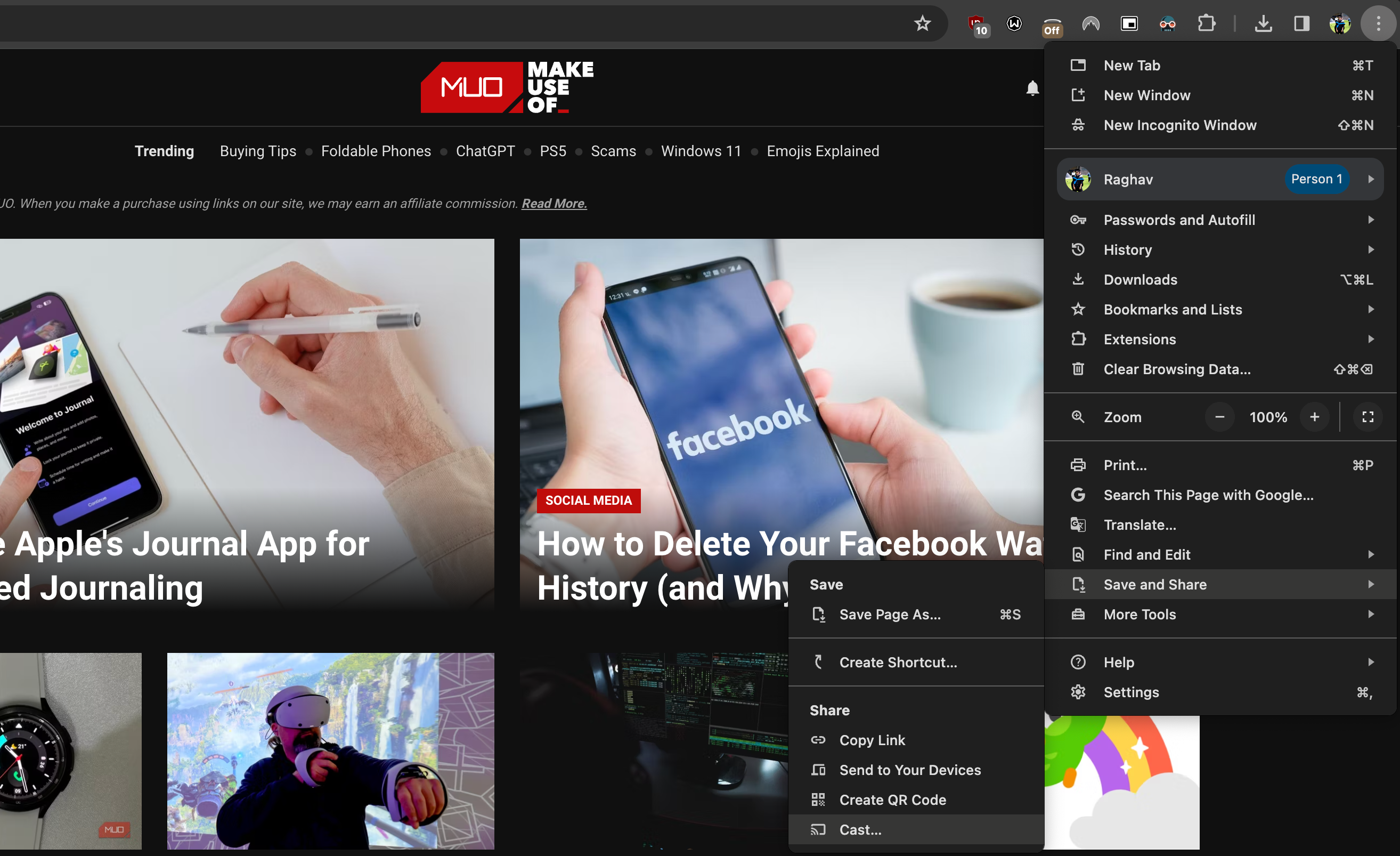
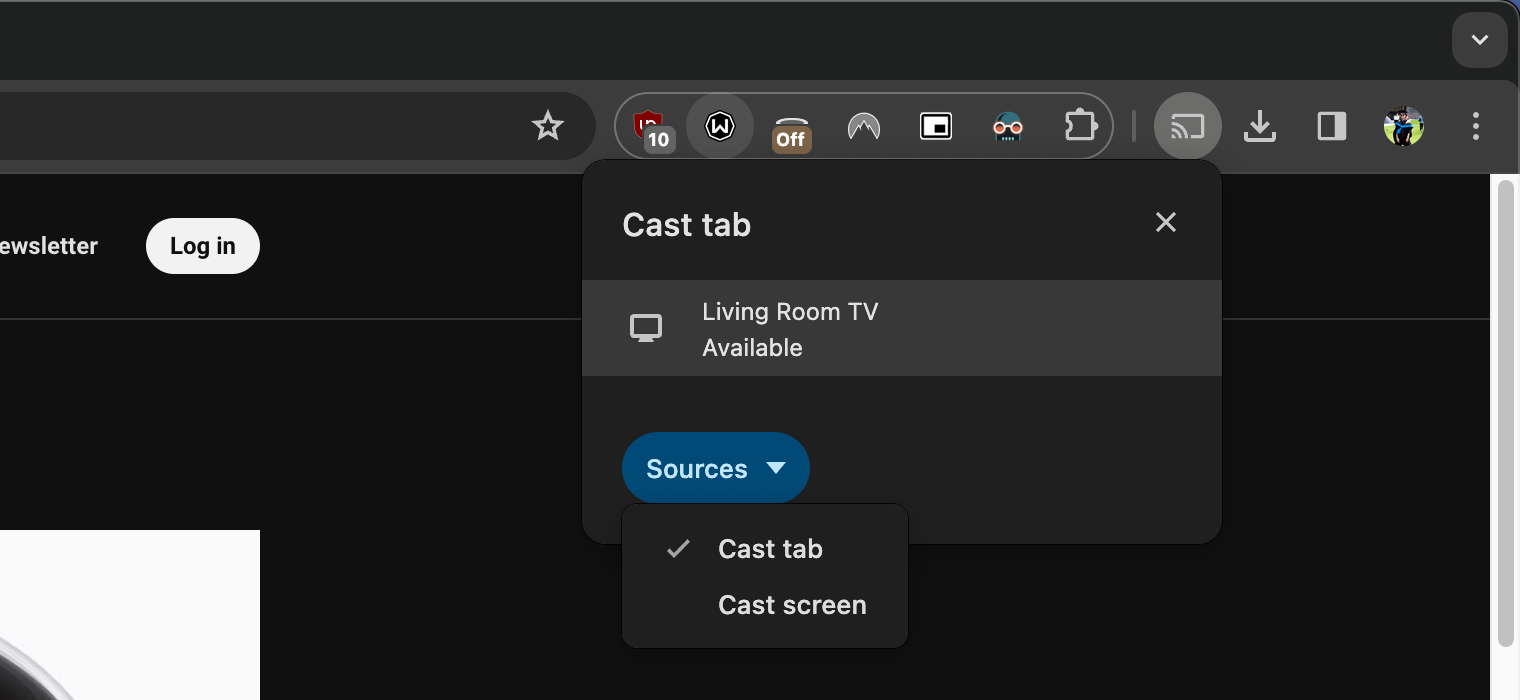
این روشها در ابتدا میتوانند طاقتفرسا به نظر برسند، اما باید بتوانید با درک روشنی از گزینههای سیمی و بیسیم، به سرعت از آن استفاده کنید.
از این به بعد، لازم نیست خود را به صفحه نمایش مک بوک خود برای مصرف رسانه محدود کنید. آن را به تلویزیون وصل کنید و فیلم ها و برنامه های مورد علاقه خود را تماشا کنید یا از روی مبل راحتی خود بازی کنید.